Location Info. Link Set.
Aplikacijo Imaging Edge Mobile lahko uporabite za pridobivanje informacij o lokaciji iz pametnega telefona, ki je s fotoaparatom povezan prek povezave Bluetooth. Pridobljene informacije o lokaciji lahko zapišete pri snemanju slik.
Predhodna priprava
Če želite uporabiti funkcijo povezovanja z informacijo o lokaciji fotoaparata, potrebujete aplikacijo Imaging Edge Mobile.
Če besedilo »Location Information Linkage« ni prikazano na vrhu strani aplikacije Imaging Edge Mobile, morate najprej izvesti te korake.
-
Namestite aplikacijo Imaging Edge Mobile v pametni telefon.
- Aplikacijo Imaging Edge Mobile lahko namestite iz trgovine z aplikacijami svojega pametnega telefona. Če ste aplikacijo že namestili, jo posodobite na najnovejšo različico.
-
Prenesite že posneto sliko v pametni telefon s funkcijo [Send to Smartphone] fotoaparata.
- Ko v pametni telefon prenesete sliko, posneto s fotoaparatom, se bo na vrhu strani aplikacije pojavilo besedilo »Location Information Linkage«.
Delovni postopek
 : Dejanja, izvedena v pametnem telefonu
: Dejanja, izvedena v pametnem telefonu
 : Dejanja, izvedena v fotoaparatu
: Dejanja, izvedena v fotoaparatu
-
 : Prepričajte se, da je funkcija Bluetooth v pametnem telefonu aktivirana.
: Prepričajte se, da je funkcija Bluetooth v pametnem telefonu aktivirana.- Postopka seznanjanja prek povezave Bluetooth ne izvajajte na zaslonu z nastavitvami pametnega telefona. V korakih 2 do 7 je postopek seznanjanja izveden z uporabo fotoaparata in aplikacije Imaging Edge Mobile.
- Če postopek seznanjanja v koraku 1 po nesreči izvedete na zaslonu nastavitev pametnega telefona, prekličite seznanjanje in nato postopek seznanjanja izvedite s fotoaparatom in aplikacijo Imaging Edge Mobile tako, da opravite korake od 2 do 7.
-
 : V fotoaparatu izberite MENU →
: V fotoaparatu izberite MENU →  (Network) → [Bluetooth Settings] → [Bluetooth Function] → [On].
(Network) → [Bluetooth Settings] → [Bluetooth Function] → [On]. -
 : V fotoaparatu izberite MENU →
: V fotoaparatu izberite MENU →  (Network) → [Bluetooth Settings] → [Pairing].
(Network) → [Bluetooth Settings] → [Pairing]. -
 : V pametnem telefonu zaženite aplikacijo Imaging Edge Mobile in tapnite besedilo "Location Information Linkage".
: V pametnem telefonu zaženite aplikacijo Imaging Edge Mobile in tapnite besedilo "Location Information Linkage".-
Če besedilo »Location Information Linkage« ni prikazano, sledite korakom, opisanim v poglavju »Predhodna priprava« zgoraj.
-
-
 : Aktivirajte možnost [Location Information Linkage] na zaslonu z nastavitvami [Location Information Linkage] v aplikaciji Imaging Edge Mobile.
: Aktivirajte možnost [Location Information Linkage] na zaslonu z nastavitvami [Location Information Linkage] v aplikaciji Imaging Edge Mobile. -
 : Sledite navodilom na zaslonu z nastavitvami [Location Information Linkage] v aplikaciji Imaging Edge Mobile in nato s seznama izberite svoj fotoaparat.
: Sledite navodilom na zaslonu z nastavitvami [Location Information Linkage] v aplikaciji Imaging Edge Mobile in nato s seznama izberite svoj fotoaparat. -
 : Ko se na zaslonu fotoaparata pojavi sporočilo, izberite možnost [OK].
: Ko se na zaslonu fotoaparata pojavi sporočilo, izberite možnost [OK].- Seznanjanje fotoaparata in aplikacije Imaging Edge Mobile je zaključeno.
-
 : V fotoaparatu izberite MENU →
: V fotoaparatu izberite MENU →  (Network) → [
(Network) → [ Location Info. Link Set.] → [Location Info. Link] → [On].
Location Info. Link Set.] → [Location Info. Link] → [On].-
Ikona
 (ikona za pridobivanje informacije o lokaciji) bo prikazana na zaslonu fotoaparata. Informacije o lokaciji, ki jih je pridobil pametni telefon prek signala GPS itd., bodo zapisane med snemanjem slik.
(ikona za pridobivanje informacije o lokaciji) bo prikazana na zaslonu fotoaparata. Informacije o lokaciji, ki jih je pridobil pametni telefon prek signala GPS itd., bodo zapisane med snemanjem slik.
-
Podrobnosti elementov menija
- Location Info. Link:
- S to funkcijo nastavite, ali želite pridobiti informacije o lokaciji prek povezovanja s pametnim telefonom.
- Auto Time Correct.:
- S to funkcijo nastavite, ali želite samodejno popraviti nastavitve datuma fotoaparata z informacijami s povezanega pametnega telefona.
- Auto Area Adjust.:
- S to funkcijo nastavite, ali želite samodejno popraviti nastavitve območja fotoaparata z informacijami s povezanega pametnega telefona.
Ikone, prikazane pri pridobivanju informacij o lokaciji
 (Pridobivanje podatkov o lokaciji): Fotoaparat pridobiva podatke o lokaciji.
(Pridobivanje podatkov o lokaciji): Fotoaparat pridobiva podatke o lokaciji.
 (Podatkov o lokaciji ni mogoče pridobiti): Fotoaparat ne more pridobiti podatkov o lokaciji.
(Podatkov o lokaciji ni mogoče pridobiti): Fotoaparat ne more pridobiti podatkov o lokaciji.
 (Na voljo je povezava Bluetooth): Vzpostavljena je povezava Bluetooth s pametnim telefonom.
(Na voljo je povezava Bluetooth): Vzpostavljena je povezava Bluetooth s pametnim telefonom.
 (Povezava Bluetooth ni na voljo): Povezava Bluetooth s pametnim telefonom ni vzpostavljena.
(Povezava Bluetooth ni na voljo): Povezava Bluetooth s pametnim telefonom ni vzpostavljena.
Namig
- Informacije o lokaciji je mogoče povezati, ko je v pametnem telefonu zagnana aplikacija Imaging Edge Mobile, tudi če je zaslon pametnega telefona izključen. Če pa je fotoaparat že nekaj časa izklopljen, informacije o lokaciji morda ne bodo povezane takoj, ko ga boste ponovno vklopili. V tem primeru bodo informacije o lokaciji povezane takoj, ko v pametnem telefonu odprete aplikacijo Imaging Edge Mobile.
- Ko aplikacija Imaging Edge Mobile ne deluje, kot na primer ob ponovnem zagonu pametnega telefona, zaženite aplikacijo Imaging Edge Mobile, da nadaljujete s povezovanjem informacij o lokaciji.
- Če funkcija povezovanja informacij o lokaciji ne deluje pravilno, glejte spodnje opombe in znova izvedite seznanjanje.
- Prepričajte se, da je funkcija Bluetooth v pametnem telefonu aktivirana.
- Prepričajte se, da fotoaparat ni povezan z drugimi napravami prek funkcije Bluetooth.
- Prepričajte se, da je možnost [Airplane Mode] za fotoaparat nastavljena na [Off].
- Izbrišite podatke o seznanjanju za fotoaparat, registriran v aplikaciji Imaging Edge Mobile.
- Izvedite možnost [Reset Network Set.] v fotoaparatu.
- Podrobnejša navodila najdete na spodnji strani za podporo.
https://www.sony.net/iem/btg/
Opomba
- Pri inicializaciji fotoaparata se izbrišejo tudi vsi podatki o seznanjanju. Pred ponovnim seznanjanjem naprav najprej izbrišite podatke o seznanitvi za fotoaparat, registriran v nastavitvah Bluetooth pametnega telefona in aplikaciji Imaging Edge Mobile.
- Informacije o lokaciji ne bodo zapisane, če jih ni mogoče pridobiti, na primer ko je povezava Bluetooth prekinjena.
- Fotoaparat lahko seznanite z do 15 napravami Bluetooth, a lahko informacije o lokaciji povezuje z le enim pametnim telefonom. Če želite informacije o lokaciji povezati z drugim pametnim telefonom, izklopite funkcijo [Location Information Linkage] v pametnem telefonu, ki je že povezan.
- Če je povezava Bluetooth nestabilna, odstranite vse ovire, kot so na primer ljudje ali kovinski predmeti med fotoaparatom in seznanjenim pametnim telefonom.
- Ko seznanjate fotoaparat in pametni telefon, uporabite meni [Location Information Linkage] v aplikaciji Imaging Edge Mobile.
- Če želite uporabiti funkcijo povezovanja informacij o lokaciji, nastavite možnost [Bluetooth Rmt Ctrl] na [Off].
- Razdalja za komunikacijo prek povezave Bluetooth ali Wi-Fi se lahko spreminja glede na razmere uporabe.
Podprti pametni telefoni
Najnovejše informacije so na voljo na strani za podporo.
- Glede podrobnosti o različicah povezave Bluetooth, združljivih z vašim pametnim telefonom, glejte spletno mesto za svoj pametni telefon.